フォーカスピーキングを活用する
カメラの機種がデジタル一眼レフでもミラーレスカメラであっても、フォーカスモードを学んで、画像を鮮明にして良質の写真を撮る方法を学びましょう。
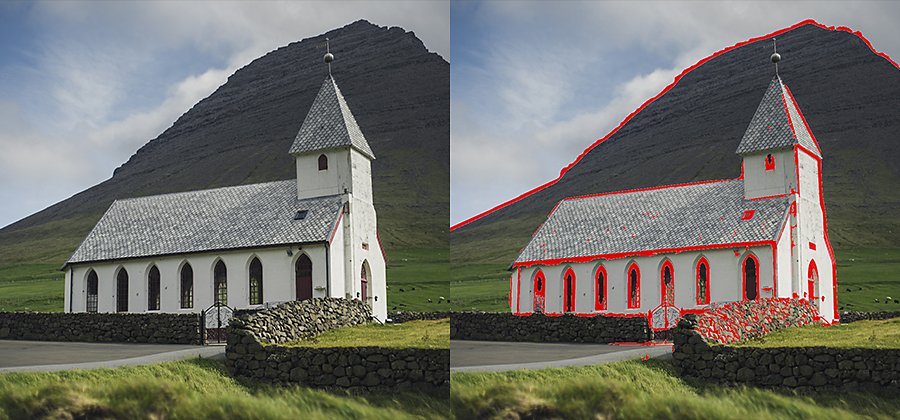
フォーカスピーキングとは
オートフォーカス機能がないために従来のレンズを新しいカメラで使うことを躊躇しているのなら、フォーカスピーキング(ピーキングハイライト)がその問題を解決します。
フォーカスピーキングは、カメラのフォーカスエイドを使って、ビューファインダーの中の最も強いコントラスト部分を強調するフォーカスモードです。フォーカスピーキングを使えば、どの部分にピントを合わせれば良いかを決めることができます。
そもそもはビデオグラファーが使っていたフォーカスピーキングですが、技術の進歩に伴い、一般のデジタルカメラでもこの機能が使えるようになりました。新しいミラーレスカメラには、この機能が搭載されています。デジタル一眼レフカメラでは、ライブビューの「フォーカスアシスト」と呼ばれている場合もあります。
フォーカスピーキングは、光がセンサーに届いたときに働くモードで、古いマニュアルレンズであっても機能します。
「使いこなすのが難しい機能ではありません」(パトリシア・デイビッドソン)

フォーカスピーキングの仕組み
フォーカスピーキングは、「画像の最もシャープな部分はコントラストが強い」と言う原則に基づいており、ライブビューでその物体の輪郭部分に白色、もしくはカラーハイライトが縁取りされて表示されます。アルゴリズムが画像をリアルタイムで分析するわけです。その結果、物体に焦点が合い、シャープな輪郭によって特定部分の露出度が高くなります。
ピントが合っている部分は擬色レイヤーで表示されます。レイヤーの色は好みに合わせて設定でき、検出感度を変更することもきます。

なぜフォーカスピーキングが便利なのか
フォーカスピーキングを使うと、焦点を合わせるスピードが早くなります。どの部分にピントが合っているのかを見極めるのが難しい場合には、フォーカスピーキングは最適な方法です。光が少ないときの撮影、肉眼で正確にピントを合わせるのが難しい場合にも非常に役に立ちます。
オートフォーカスを使いたくない場合、例えば空に浮かびゆっくり動いている雲といった動きの遅い被写体を撮影するときにもフォーカスピーキングはおすすめのテクニックです。適切な被写界深度を得たいときに、この方法を使います。ただし、 ISOの調整には注意が必要です。
「通常、感度は少し高め、あるいは低く設定します。f値が1.4 といった浅い被写界深度で撮るのであれば、フォーカスピーキングの感度をより高めに設定します。その場にシャープな輪郭の物体がないいときは、高めのほうが見やすくなります。一方、広い被写界深度でシャープに見える物体が多いなら、感度を低くします」(ジェイソン・ウェインガート)
オートではなくマニュアルで
フォーカスピーキングを使うと、マニュアルレンズの利点がより活用できるため、ピント合わせがかなり簡単になります。
「オートフォーカスよりマニュアルフォーカスで使うことの方が多いです。なぜなら、フォーカスリングでピントを合わせながら、いろいろな物がハイライトされていくのが見えるからです。マニュアルで使う方がずっと効果的です。もちろん、両方を使っても構いません」(ジェイソン・ウェインガート)


使い方を学ぶ
カメラを持って出掛ける前に、まずはフォーカスピーキングの重要な4つのポイントついて学びましょう。
1. ピーキングの色をカスタマイズする
カメラの設定メニューで、捉えたいシーンに合わせてピーキングをカスタマイズします。ピーキングハイライトの色を変更すると、画像とのコントラストで輪郭がくっきりと明瞭に見えます。
2.ピーキングのレベルを決める
色に加えてピーキングのレベルも変えてみましょう。2段階から4段階のオプションから選びます。高いレベルではハイライトが多くなり、低いレベルでは控えめな量になります。
3. スプリットイメージを使う
レンジファインダーやスプリットフォーカススクリーンのようなライブビューでのピント合わせにも、スプリットイメージが使えます。スプリットイメージを使う際は、2つに分かれた画像が重なるまで、フォーカスリングを回してピントを合わせていきましょう。
4.拡大して見る
捉えた画像がシャープかどうか確かめるには、ライブビューモードのオプティカルビューファインダーを通して、写る画像のディテールを拡大して見ると良いでしょう。拡大した画像でベストな状態を確認しながらピントの位置を調整します。
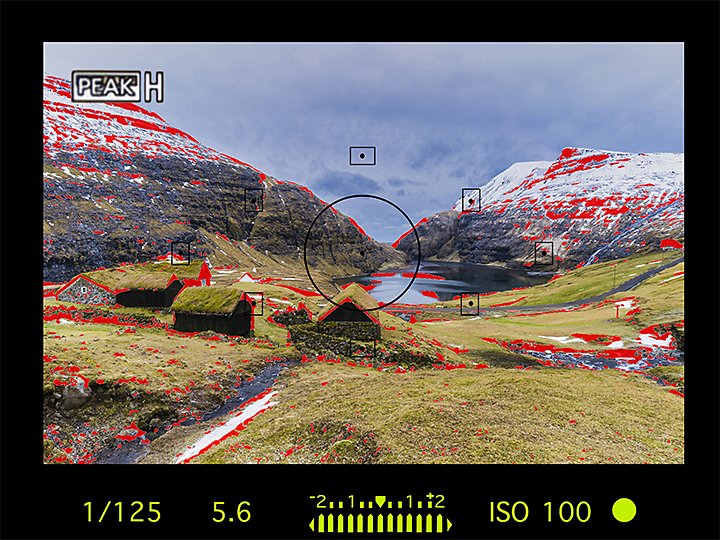
フォーカスピーキングを避けた方が良い場合もある
フォーカスピーキングを使用しない方が良い場合もあります。フルフレームでf1.2のような被写界深度が極端に浅い場合はおすすめできません。捉えたいシーンがあまりにも近い場合は、優れたアルゴリズムをもってしても、最も鮮明な部分を正確に表示できないか)もしれないからです。
適切な物にフォーカスする
「フォーカスピーキングは、屋外での撮影、鮮明な画像を捉えたいときには最適なツールです。撮影後にAdobe Photoshop LightroomやAdobe Photoshopを使って写真編集する際に、画像の鮮明さを調整する必要がなくなります」(パトリシア・デイビッドソン
撮影現場で期待した写真が取れなかった場合でも、Adobe Photoshopを使えば、レイヤーを作って画像のシャープさを調整することができます。その画像をAdobe Photoshop Lightroom にエクスポートして編集し、再度Adobe Photoshopに戻すことも簡単にできます。フォーカスピーキングは編集作業を1つ省くことができる方法ですが、後処理の編集ではアドビのアプリケーションで容易に調整することができます。
寄稿
Adobe Photoshop Lightroom の多彩な機能
Adobe Lightroom のプリセットで写真を簡単に編集し、クラウドの写真ストーレージ管理を使えば、どこにいても自分の作品にアクセスできます。
その他のおすすめ...
ブレのないきれいな写真や動きの多い被写体を撮影できるよう、シャッタースピードを調整する方法を説明します。
目を見張るような夜空の画像を撮影する方法の一部始終をご紹介します。
どのような写真でも必要な焦点距離を選択できる方法を説明します。
美しい風景写真の撮り方
景色を芸術的に撮るコツを学びます。



